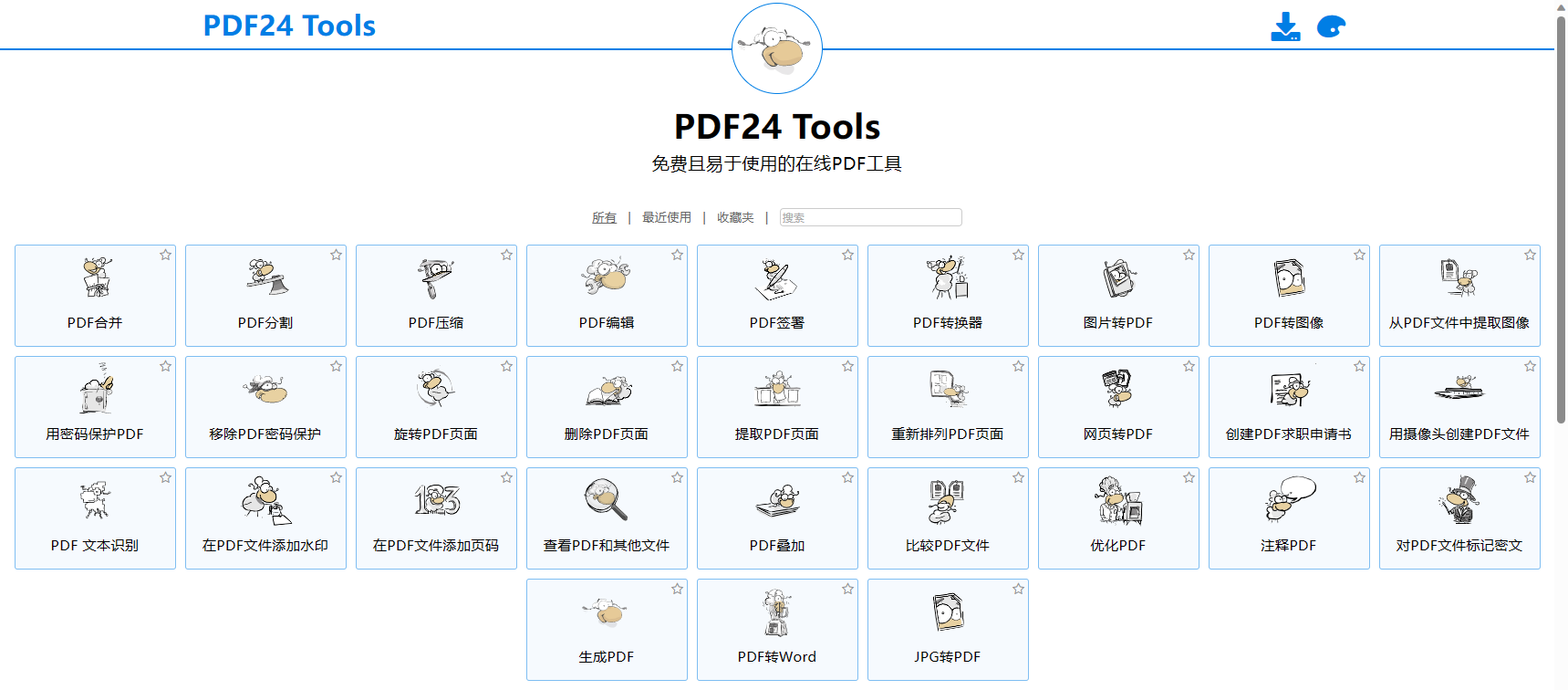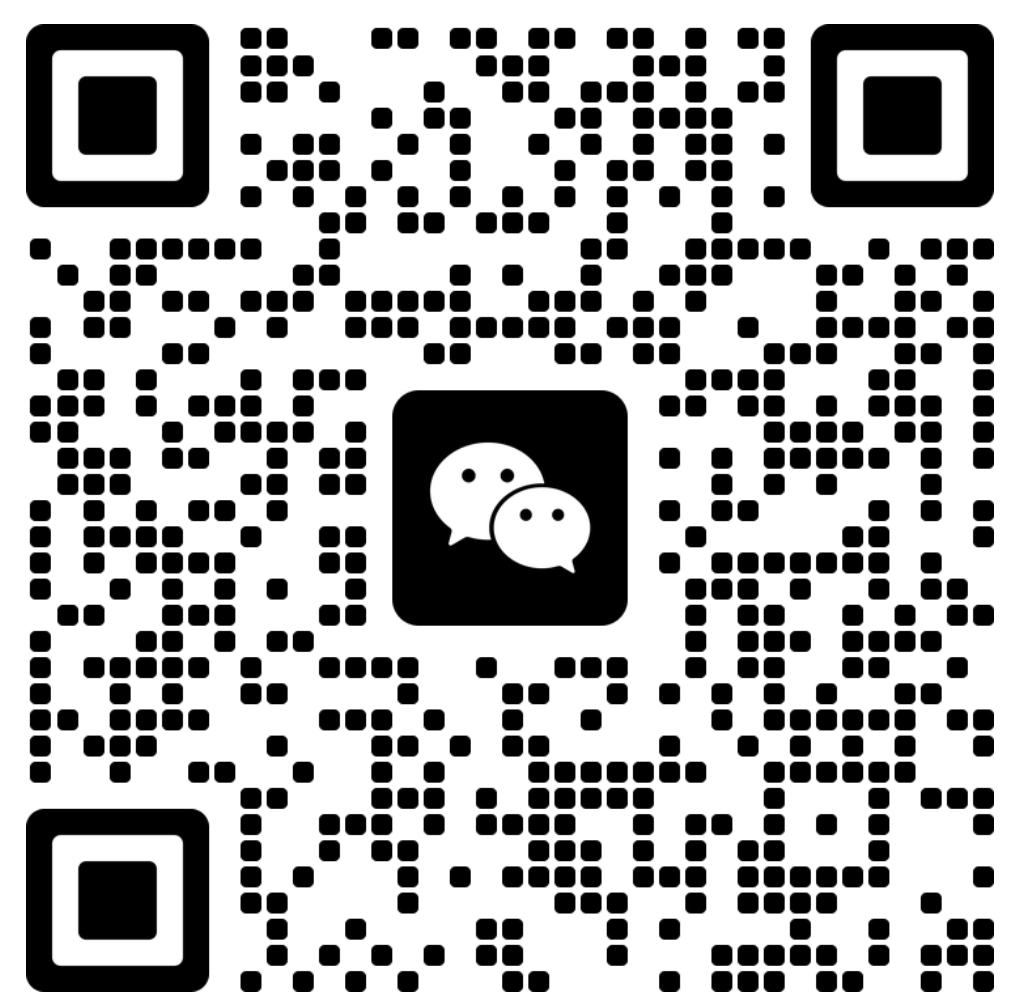DefenderUI 是微软 Windows 操作系统的免费程序,可以帮助用户更好地管理系统默认的安全应用程序 Microsoft Defender。
管理 Microsoft Defender 不是一个简单的过程。 Microsoft 将许多选项移至“设置”应用程序。 嵌套方法使得管理 Defender 变得困难且耗时。 许多选项和功能无法通过 Windows Defender 安全中心访问,它们需要通过注册表、组策略或 PowerShell 进行管理。
DefenderUI 为 Microsoft Defender 的所有内容提供配置界面。 该程序与 Windows 10 和 Windows 11 兼容,并使用基于配置文件的安全方法。 它列出了第一次运行时用户选择作为基本配置的安全配置文件。
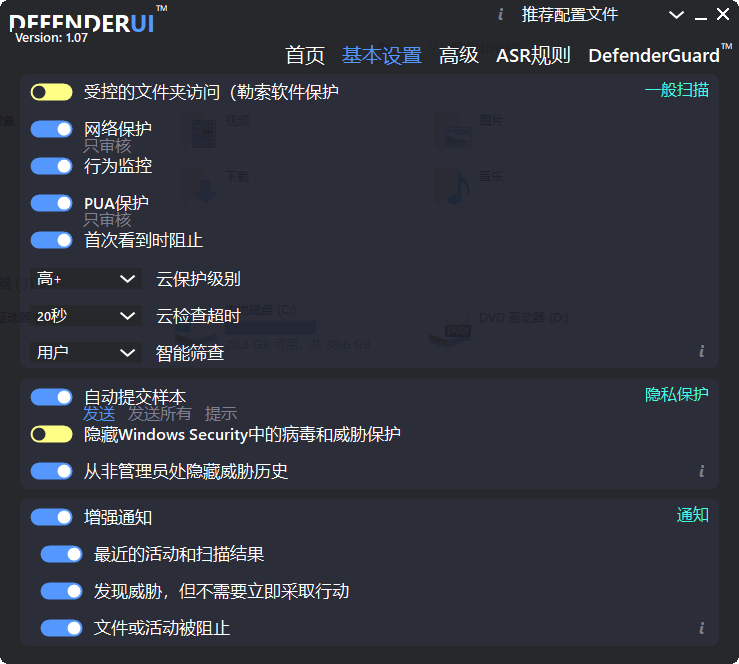
DefenderUI 中文版
目前支持以下四种配置文件:
推荐配置文件——解锁 Microsoft Defender 的一些隐藏功能。用于普通用户。
交互式配置文件——比推荐的更安全。 用于高级用户。
攻击性配置文件——最安全的配置文件。
默认配置文件 — Microsoft Defender 的默认配置文件。
该应用程序的用户可以随时在配置文件之间切换,并相应地设置设置。
该界面使用选项卡来显示所有可用的 Defender 设置。
主页选项卡列出了多个功能的切换开关,包括实时保护、云提供的保护和 Windows 防火墙。还有用于在 Windows 中启动 Microsoft Defender 以及在 DefenderUI 的明暗模式之间切换的开关。
其他选项包括更新和重置签名、运行扫描、将项目添加到排除列表以及打开某些管理页面,例如 Windows 更新、保护历史记录和隔离区或 Defender 安全日志。
基本选项卡列出了更多选项,分为常规、隐私和通知组。
防御基本界面
常规列表包括许多 Microsoft Defender 安全功能的开关,包括 PUA 保护、行为监控、网络保护或受控文件夹访问。
隐私切换控制自动样本提交等。
通知最终定义了是否以及何时向系统用户显示通知。
某些功能包括附加选项。例如,PUA 保护可以设置为仅审核模式,或自动提交样本以提示,让用户控制该功能。
高级管理
高级选项卡列出了扫描选项和默认威胁操作。这些选项在很大程度上是不言自明的。扫描选项定义 Microsoft Defender 在其扫描中包含的系统区域。提供了在扫描期间更改更新检查间隔和平均 CPU 使用率的选项。
我无法在测试版本中配置默认威胁操作
ASR,攻击面减少,是下一个选项卡。默认情况下,它旨在阻止系统上的潜在恶意行为。示例包括阻止执行从 USB 设备运行的不受信任和未签名的进程,阻止 Adobe Reader 和 Office 应用程序创建子进程,或阻止滥用易受攻击的签名驱动程序。
DefenderGuard 最终让用户可以控制自动重新激活保护功能、实时保护、云提供的保护和 Windows 防火墙。这些可以设置为停用,以便这些功能在一段时间后不再自动打开。
当您更改配置时,应用程序会启用自定义配置文件。保存自定义配置文件的选项不可用。
DefenderUI 是适用于 Windows 10 和 11 设备的有用程序,因为它改进了 Microsoft Defender 的配置。该程序可以使用向用户解释功能的附加工具提示,以及导入和导出自定义配置文件的选项。
它与 ConfigureDefender 相比如何? ConfigureDefender 提供了类似的选项,以及基于配置文件的方法。多年来,该计划已经成熟。该界面在单个页面上显示所有选项,这可能更令人生畏,但最好保留设置概览。
这两个程序都提供对 Microsoft Defender 设置和功能的访问,否则这些设置和功能无法通过“设置”应用程序访问。
DefenderUI 由领先的动态应用程序控制解决方案 VoodooShield 的开发人员提供给您,因此您可以相信 DefenderUI 是 100% 干净和免费的。